Les 11 meilleures solutions pour réparer l'iPad continue de s'éteindre
Publié: 2023-01-30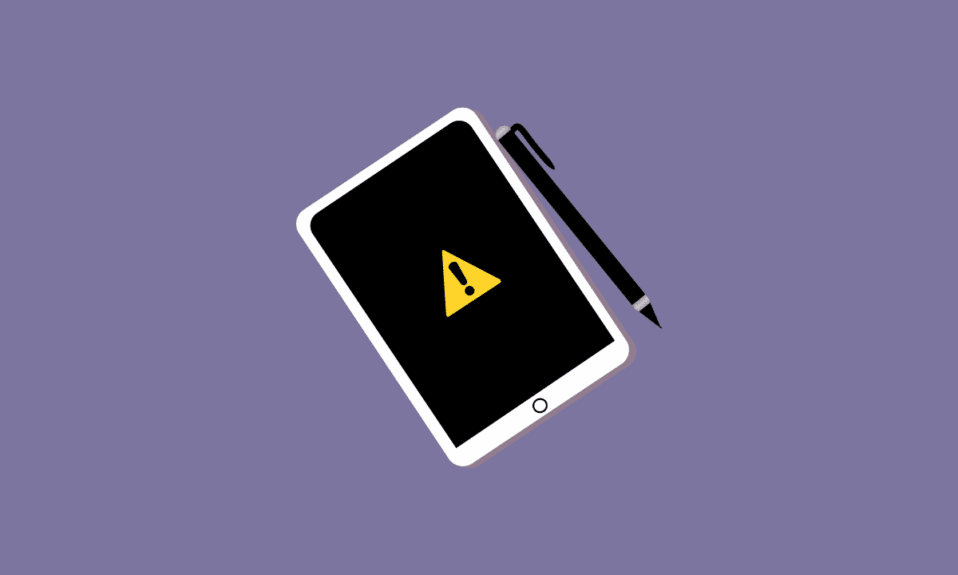
Aussi ennuyeux que cela puisse paraître, si notre iPad continue d'éteindre l'écran, cela peut nous causer beaucoup de désagréments à bien des égards. Étant donné que nous dépendons de la technologie pour chaque petite chose que nous faisons, avoir et garder nos gadgets en parfait état est très important pour notre travail. Et si au milieu de tout cela, votre iPad continue de s'éteindre et refuse de coopérer, cela signifie que des problèmes se préparent pour vous. Cela peut entraver votre capacité à utiliser votre iPad à des fins professionnelles ou à d'autres fins importantes. Si vous rencontrez également le même problème, vous êtes au bon endroit ! Nous vous apportons un guide parfait qui vous aidera à résoudre le problème d'arrêt constant de votre iPad. Mais voyons d'abord les raisons pour lesquelles mon iPad continue de fermer les applications.
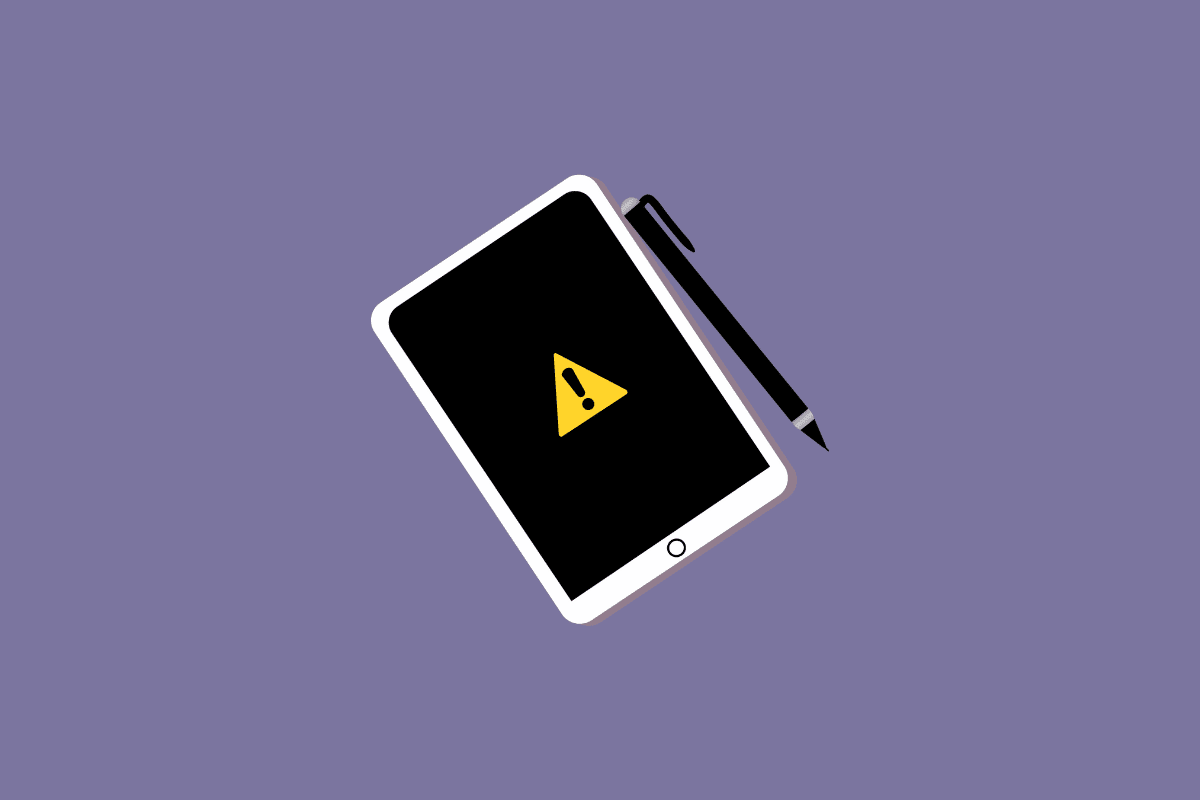
Contenu
- Les 11 meilleures solutions pour réparer l'iPad continue de s'éteindre
- Pourquoi mon iPad continue-t-il à fermer les applications ?
- Comment réparer l'iPad continue d'éteindre l'écran ?
- Méthode 1 : charger l'iPad
- Méthode 2 : Redémarrez l'iPad
- Méthode 3 : empêcher le téléchargement de logiciels malveillants injectés
- Méthode 4 : éviter le jailbreak
- Méthode 5 : Mettre à jour les applications obsolètes
- Méthode 6 : Mettre à jour iPadOS
- Méthode 7 : Effacer le stockage iPadOS
- Méthode 8 : supprimer les applications corrompues
- Méthode 9 : Réinitialiser les paramètres de l'iPad
- Méthode 10 : réinitialiser l'iPad aux paramètres d'usine
- Méthode 11 : Réparer ou remplacer l'iPad
Les 11 meilleures solutions pour réparer l'iPad continue de s'éteindre
Continuez à lire pour trouver les étapes expliquant comment réparer l'iPad continue de fermer le problème en détail avec des illustrations utiles pour une meilleure compréhension.
Pourquoi mon iPad continue-t-il à fermer les applications ?
Lorsque l'écran de votre iPad continue de s'éteindre pendant que vous essayez de terminer une activité cruciale, cela peut être extrêmement aggravant. Ce qui nous irrite plus que le fait que le travail soit incomplet, c'est de devoir effectuer la même tâche laborieuse à plusieurs reprises simplement parce que l'iPad continue d'éteindre l'écran.
Il peut y avoir une variété de raisons qui peuvent conduire à ce que votre iPad continue de s'éteindre. Prenons ces problèmes qui pourraient être la réponse à votre question, pourquoi mon iPad continue-t-il à fermer les applications ?
- Une charge inférieure peut conduire l'iPad à éteindre l'écran tout seul.
- Si la batterie a un problème , elle a tendance à chauffer rapidement, ce qui peut entraîner l'extinction de l'écran tout seul.
- La mise à jour de la dernière version d'iPadOS peut affecter les bogues qui sont à l'origine de l'arrêt de votre écran.
- Si l'écran de votre iPad reste noir, c'est peut-être parce que vous avez omis de télécharger la dernière mise à jour logicielle .
- Le manque d'espace de stockage est l'une des principales raisons pour lesquelles votre iPad continue de s'éteindre.
- Certaines applications problématiques peuvent causer des problèmes fonctionnels, et certaines peuvent le faire si elles n'ont pas eu de mise à jour depuis un certain temps.
- Si votre iPad est extrêmement ancien , votre matériel ne peut pas prendre en charge une application, ce qui peut entraîner le plantage du programme et des écrans répétés.
- Le téléchargement de logiciels qui ne sont pas destinés à l'iPad peut rendre votre appareil sujet aux bogues, ce qui en fait la raison pour laquelle l'iPad continue de s'éteindre.
- Les logiciels malveillants peuvent rendre votre iPad plus vulnérable et provoquer l'extinction répétée de l'écran.
Toutes les raisons mentionnées ci-dessus pourraient être à l'origine de vos problèmes. Mais ils peuvent être résolus avec quelques correctifs simples et faciles. Jetons un coup d'œil aux méthodes que vous pouvez appliquer pour les réparer.
A lire aussi : Pourquoi mes notifications ne font-elles pas de son sur iPhone ?
Comment réparer l'iPad continue d'éteindre l'écran ?
Votre iPad peut être réparé de différentes manières pour éviter qu'il ne s'éteigne régulièrement. Plusieurs fois, quelques solutions rapides peuvent résoudre complètement un problème.
Méthode 1 : charger l'iPad
Lorsqu'il s'agit d'utiliser une technologie, il n'y a pas de limite de temps définie. Avec notre habitude de travailler collés à nos téléphones et ordinateurs, les iPad ne sont pas différents. La plupart du temps, les gens ont tendance à utiliser l'appareil au-delà de sa capacité et sont trop distraits pour même se rendre compte qu'ils ont épuisé la puissance. Une batterie trop déchargée ou surchauffée peut provoquer l'extinction de l'écran. Chargez votre iPad lorsqu'il affiche une faible puissance et s'il surchauffe, accordez-vous une pause entre vous et lui.
Méthode 2 : Redémarrez l'iPad
Redémarrer votre téléphone est l'une des solutions les plus simples. Le meilleur moyen de résoudre un problème lié au logiciel sur un appareil électronique consiste simplement à appuyer sur l'option de redémarrage de votre iPad si votre écran devient régulièrement noir. Si votre écran continue de s'éteindre, vous devrez peut-être forcer un redémarrage.
1. Appuyez simultanément sur les boutons Power + Volume Up et maintenez-les enfoncés.
2. Une fois que l'option glisser pour éteindre est visible, faites glisser vers la droite l' icône d'alimentation rouge et blanche pour éteindre l'appareil de gauche à droite pour l'éteindre.
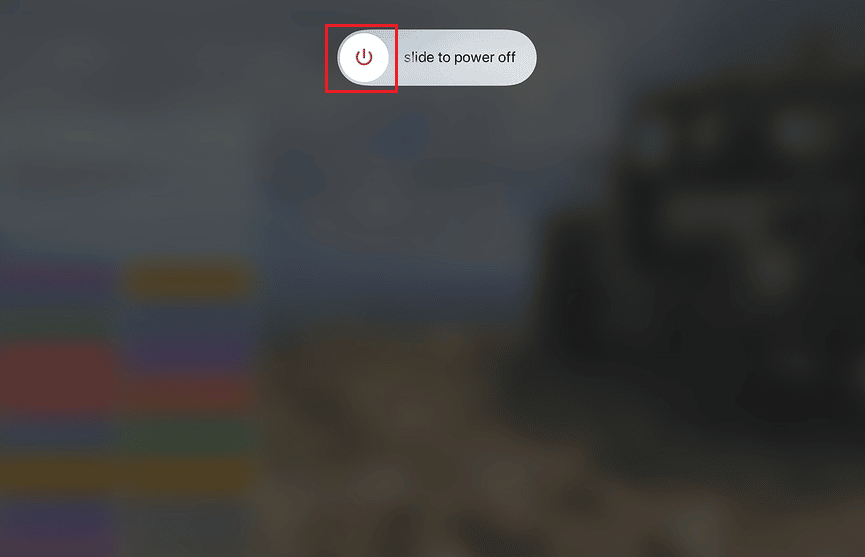
3. Ensuite, attendez au moins 60 secondes pour que votre appareil puisse s'éteindre complètement.
4. Enfin, maintenez enfoncé le bouton d'alimentation jusqu'à ce que le logo Apple apparaisse sur votre écran pour rallumer votre appareil.
Méthode 3 : empêcher le téléchargement de logiciels malveillants injectés
Chacun de vos appareils est sensible aux bogues et aux virus au fil du temps en raison de la façon dont vous l'utilisez. Ils peuvent provenir de n'importe où. Chaque fois que vous configurez une application, accédez à un site Web suspect ou même connectez un périphérique externe à votre iPad. Vous pouvez commencer par être prudent lorsque vous connectez votre iPad à d'autres appareils et vous abstenir de télécharger des applications dangereuses ou de visiter des sites Web louches . Mais surtout ces solutions mineures, vous pouvez simplement télécharger des logiciels antivirus sur votre iPad, comme Avast Security & Privacy, Norton360 Antivirus & Security, etc.
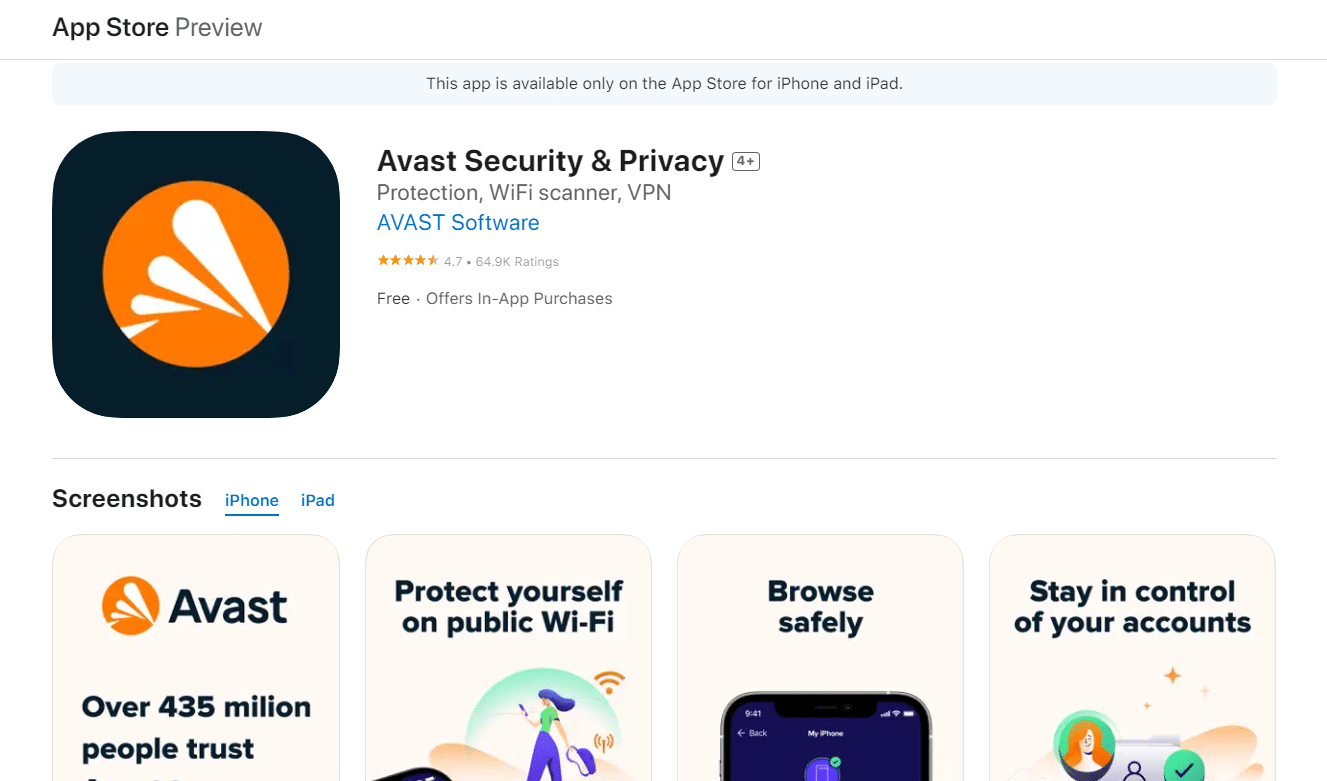
Lisez aussi : 26 meilleurs outils de suppression de logiciels malveillants gratuits
Méthode 4 : éviter le jailbreak
Le jailbreak peut être assez dangereux pour votre appareil. Le jailbreak n'est peut-être pas illégal pour télécharger un logiciel sur votre iPad, mais le logiciel téléchargé peut être défectueux et contenir des virus. Évitez d'installer des logiciels superflus sur votre ordinateur à partir de sources non fiables. Ils peuvent réduire leur fonctionnement et provoquer l'extinction de votre écran de lui-même. Continuez à lire pour en savoir plus sur les méthodes pour résoudre le problème d'arrêt de l'iPad.

Méthode 5 : Mettre à jour les applications obsolètes
Les applications doivent être mises à jour vers les versions les plus récentes pour fonctionner correctement, tout comme le système d'exploitation de votre iPad doit être mis à jour. Toutes vos applications doivent être mises à jour pour éviter les problèmes d'arrêt continu avec l'iPad.
1. Ouvrez l' application App Store sur votre iPad.
2. Appuyez sur votre onglet Profil dans le coin supérieur droit de la boutique.
3. Une liste de toutes les applications à mettre à jour s'affiche. De plus, appuyez sur l'option Tout mettre à jour .
Méthode 6 : Mettre à jour iPadOS
Maintenir les mises à jour de votre iPad est essentiel pour maintenir ses performances optimales. Si vous n'avez pas mis à jour votre système depuis un certain temps, ce problème peut se manifester. Installez immédiatement la nouvelle mise à jour du système sur votre iPad. Tout pépin ou problème qui pourrait causer un noircissement régulier de votre écran sera résolu en installant la dernière mise à jour.
1. Ouvrez l'application Paramètres sur votre iPad.
2. Appuyez sur l'option Général .
3. Ensuite, appuyez sur l'option Mise à jour du logiciel.
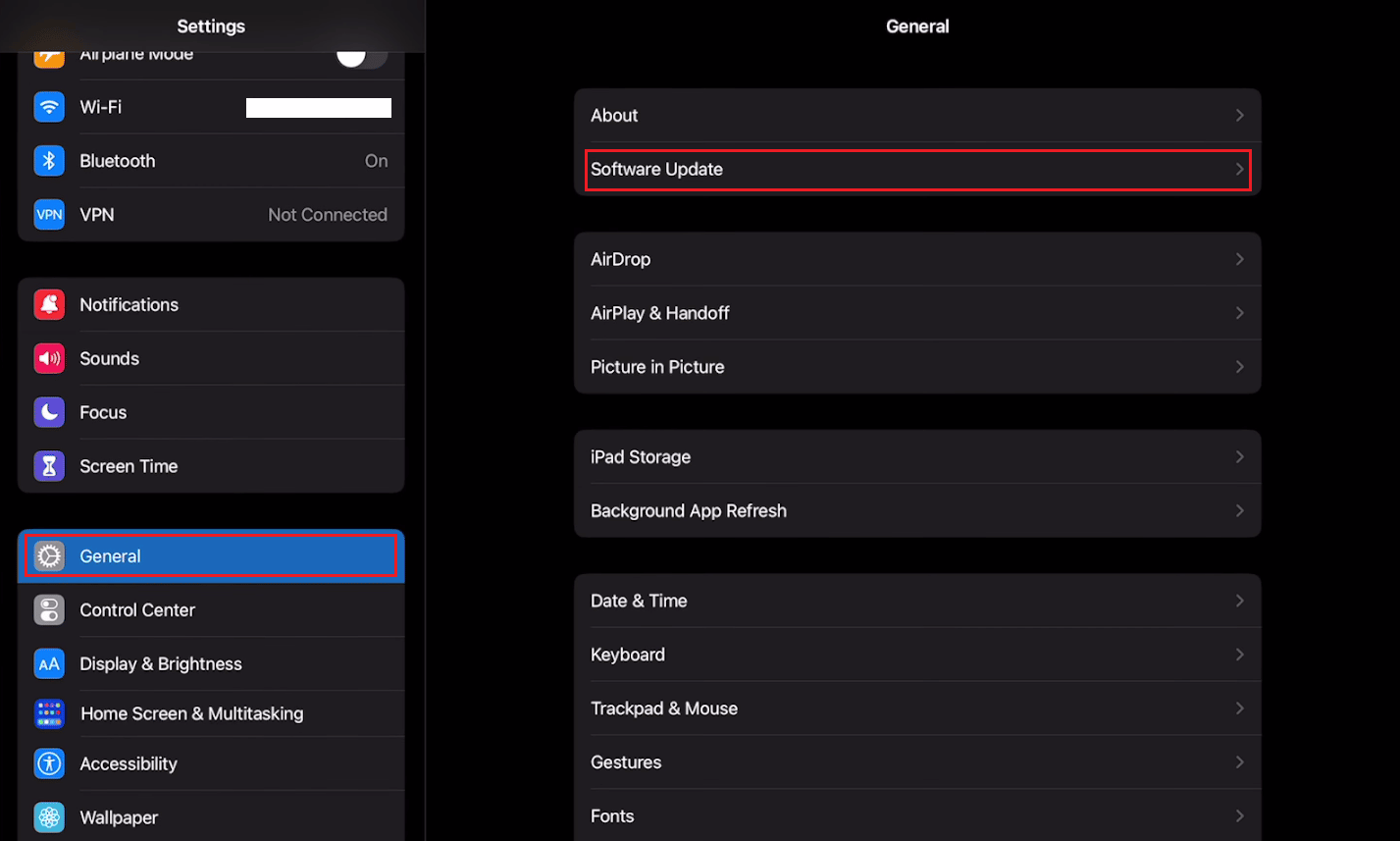
4. Appuyez sur l'option Télécharger et installer pour mettre à jour votre iPadOS vers la dernière version.
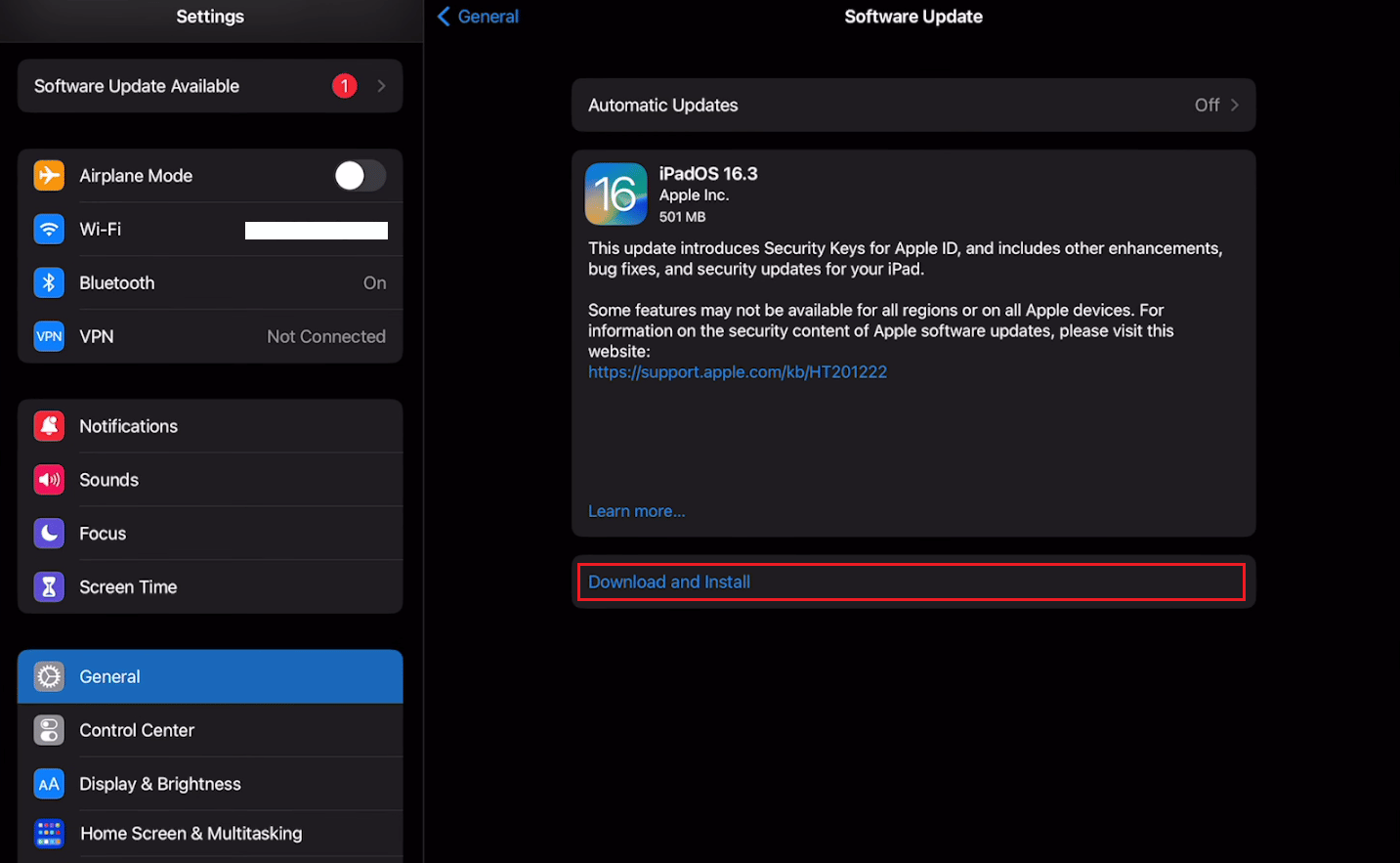
Méthode 7 : Effacer le stockage iPadOS
Si votre iPad continue d'éteindre l'écran, c'est peut-être parce qu'il n'y a pas d'espace libre disponible sur votre appareil. Les applications peuvent occuper beaucoup d'espace de stockage, il est donc toujours conseillé de disposer d'un espace de stockage gratuit, sinon cela pourrait vous causer des problèmes même lorsque vous essayez de mettre à jour votre iPad. Gardez votre iPad propre et supprimez toujours les fichiers et les applications que vous n'utilisez plus ou que vous pouvez supprimer.
1. Ouvrez Paramètres .
2. Tapez sur Général .
3. Ensuite, appuyez sur Stockage iPad .
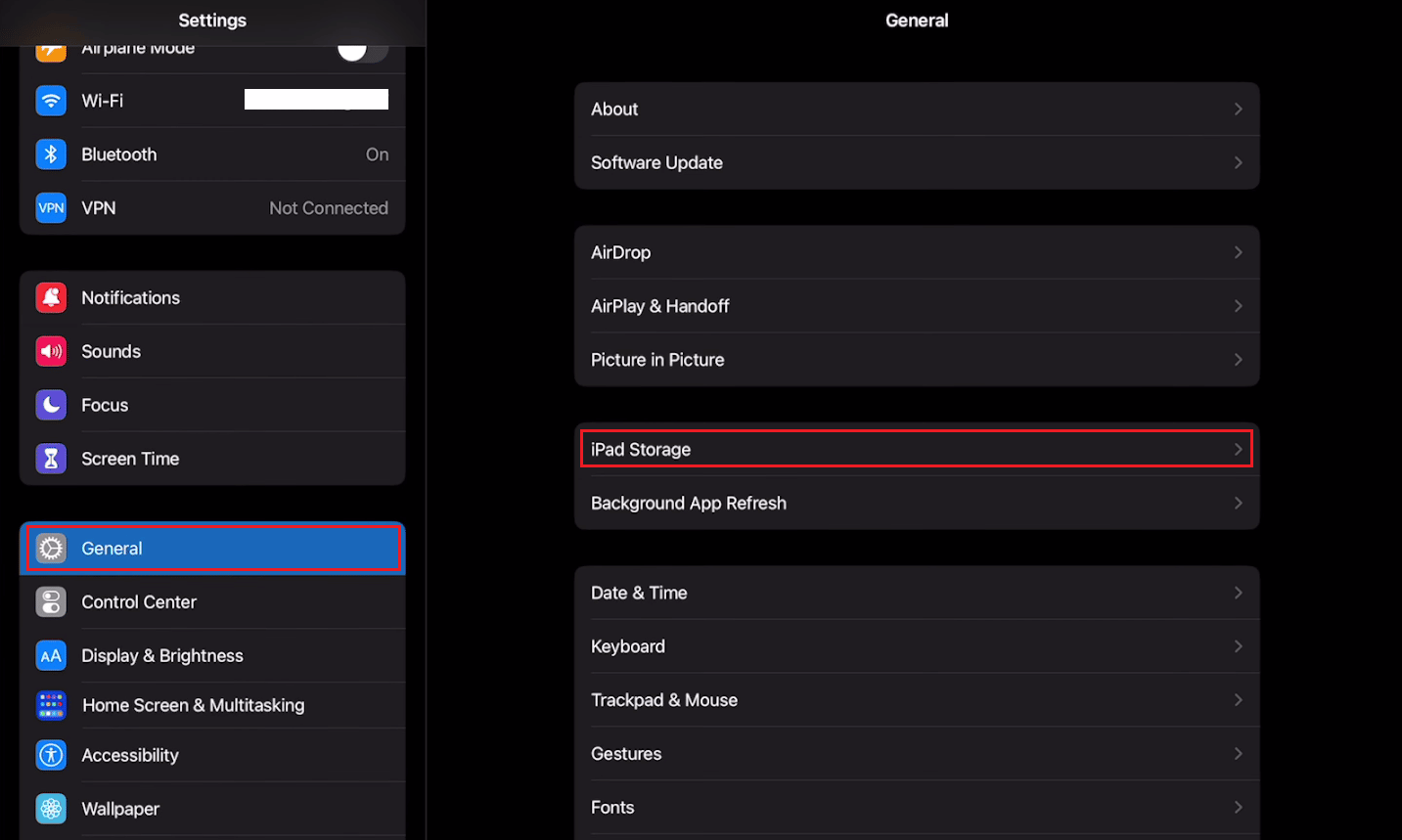
4. Dans la liste des applications et leur stockage seront affichés. Appuyez sur l' application que vous souhaitez supprimer tout en conservant ses données et sélectionnez l'option Offload App .
Remarque : Si vous souhaitez supprimer complètement l'application avec toutes ses données, sélectionnez l'option Supprimer l'application .
Lisez aussi : 8 façons de réparer l'application Safari disparue de l'iPad ou de l'iPhone
Méthode 8 : supprimer les applications corrompues
En raison de l'installation de plusieurs programmes malveillants sur le système de votre iPad, cela peut causer des problèmes d'arrêt de l'iPad. Gardez toutes les applications que vous utilisez à jour avec leurs dernières versions et supprimez celles que vous n'utilisez plus.
1. Appuyez et maintenez l' icône de l'application à partir de l'écran du tiroir de l'application.
2. Appuyez sur l'option Supprimer l'application .
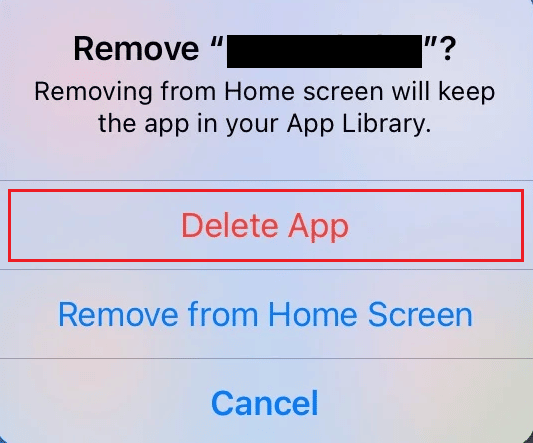
Méthode 9 : Réinitialiser les paramètres de l'iPad
Les paramètres de votre iPad ont peut-être été modifiés accidentellement, c'est pourquoi l'écran peut s'éteindre tout seul. Vous pouvez essayer de désactiver tout changement de configuration qui pourrait avoir causé ce problème sur votre iPad en effectuant une réinitialisation complète de tous ses paramètres. Les données stockées sur votre appareil resteront intactes même si vous réinitialisez tous vos paramètres.
1. Lancez l'application Paramètres sur votre iPad.
2. Appuyez sur l'option Général .
3. Ensuite, appuyez sur Transférer ou Réinitialiser l'iPad .
4. Ensuite, appuyez sur Réinitialiser tous les paramètres .
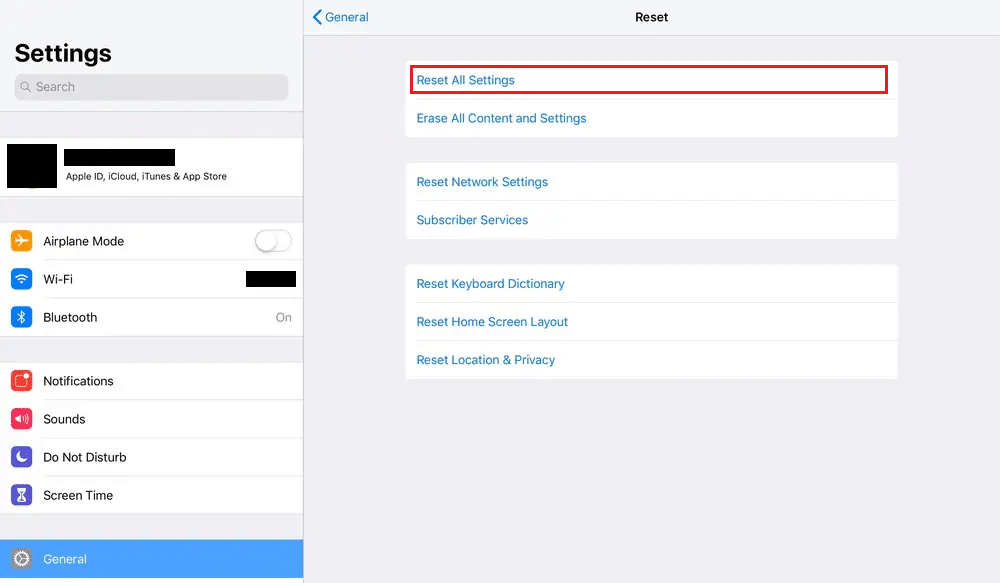
Méthode 10 : réinitialiser l'iPad aux paramètres d'usine
Lorsque tout le reste échoue, cela devrait être votre avant-dernière option avant de remplacer votre iPad. Vos données seront complètement effacées si vous réinitialisez votre iPad aux paramètres d'usine. Cependant, il existe des situations où c'est la seule option pour que votre gadget fonctionne correctement. Vous pouvez cependant sauvegarder votre appareil avant de le réinitialiser pour minimiser la perte de données.
1. Ouvrez le menu Paramètres .
2. Sélectionnez l'option Général .
3. Tapez sur Réinitialiser .
4. Ensuite, appuyez sur Effacer tout le contenu et les paramètres .
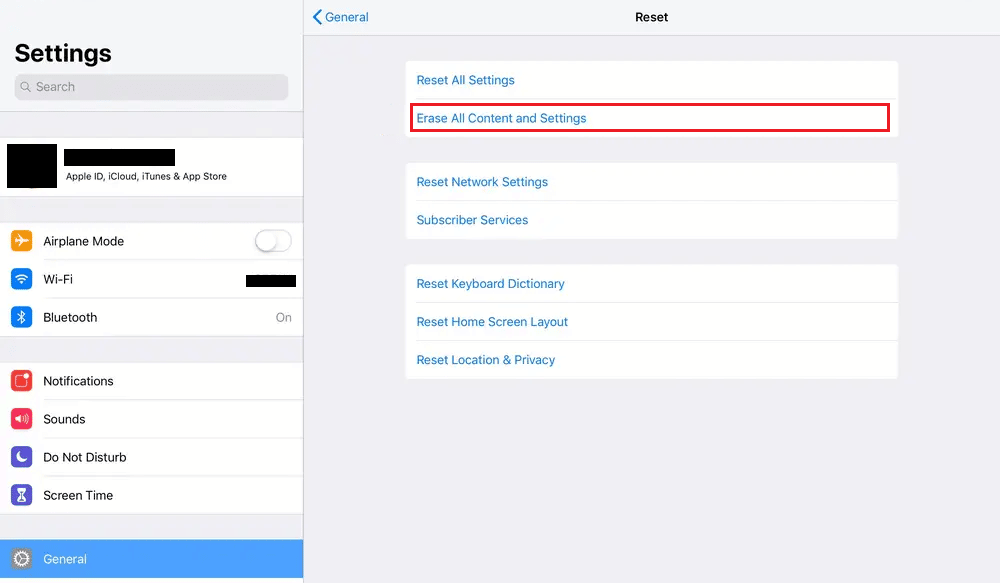
5. Entrez votre mot de passe .
A lire également : Fix Microsoft Teams continue de dire que je suis absent mais je ne suis pas une erreur
Méthode 11 : Réparer ou remplacer l'iPad
L'un des problèmes n'est peut-être pas quelque chose que vous pouvez résoudre vous-même ou simplement en redémarrant votre iPad. Tous les autres problèmes liés au logiciel ne sont pas les mêmes que les problèmes matériels . Il est temps de réparer ou de remplacer votre iPad par un nouveau compatible avec la dernière itération du système d'exploitation iPad. Nous vous conseillons de faire appel à un professionnel pour réparer tout dommage physique sur votre iPad. Visitez la page Apple Repair pour en savoir plus.
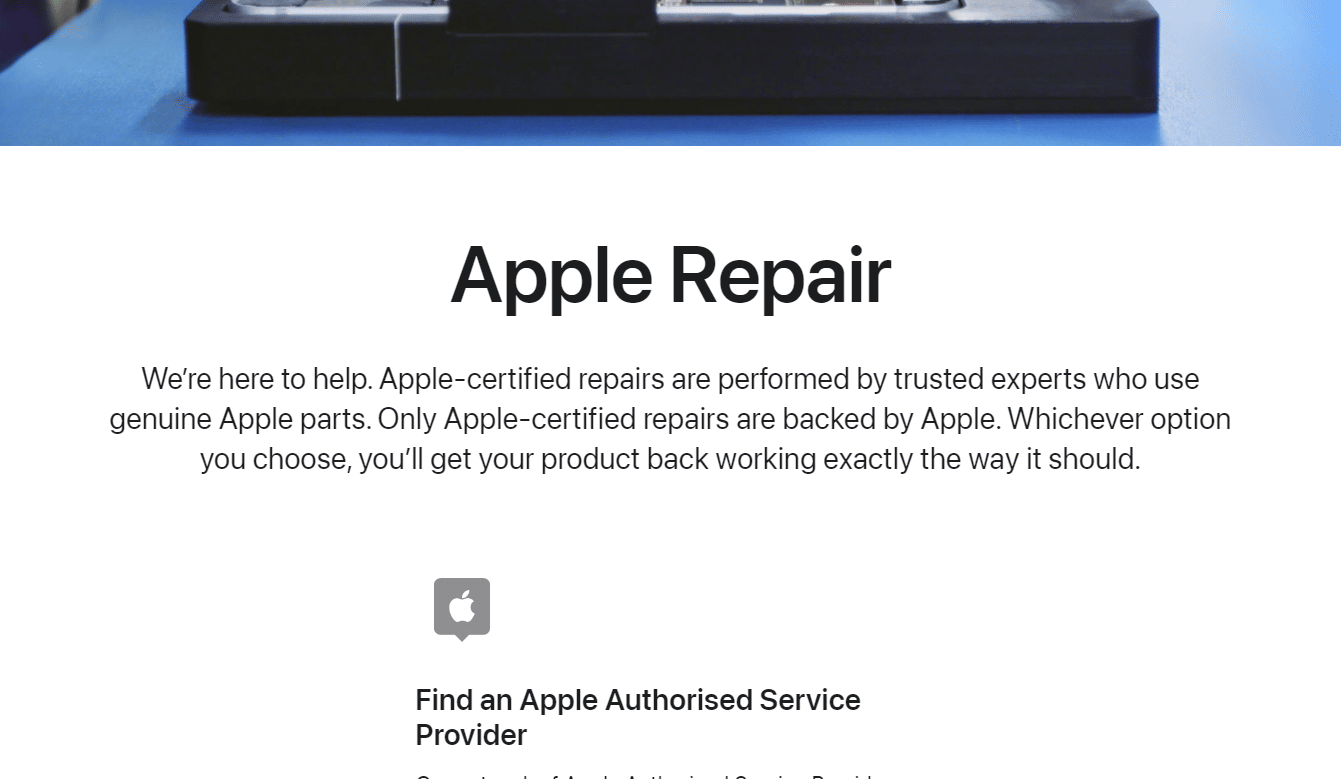
Recommandé :
- 9 façons de réparer Snip et Sketch ne fonctionnant pas sous Windows 10 et 11
- 10 façons de réparer le scintillement et l'absence de réponse de l'écran de l'iPhone
- 11 façons de réparer Skype continue de se déconnecter sur PC
- Comment réinitialiser l'iPad Mini
Nous espérons que ce guide vous a été utile et que vous avez pu réparer l' iPad qui continue de s'éteindre et que l'iPad continue d'éteindre le problème d'écran. Faites-nous savoir quelle méthode a fonctionné pour vous. Vous pouvez nous faire part de vos questions ou suggestions sur tout autre sujet sur lequel vous souhaitez que nous réalisions un article. Déposez-les dans la section des commentaires ci-dessous pour que nous le sachions .
